サイトアドレスの変更(wordpressサブディレクトリー処理)
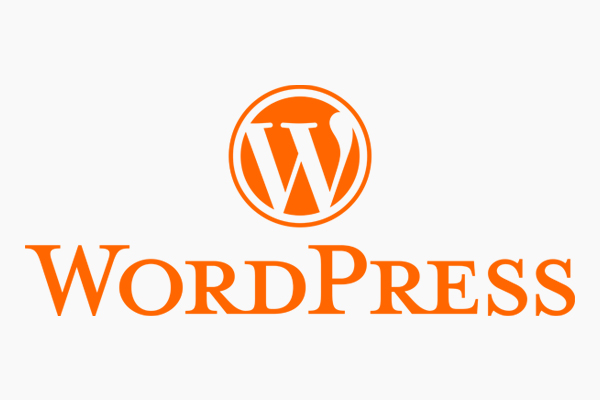
wordpressはとても便利なオープンソースのブログソフトウェアで、ブログとしての使用だけでなく、今や通常のwebサイト制作もwordpressを使ったサイトが中心となりました。
とはいえ、ちょっとした罠というか、ハマってしまう箇所があり、誰しもwpを扱っているとどこかしら陥ってしまうことがあることと思います。
その中のひとつが、設定画面にあるサイトアドレスの変更に伴うサブディレクトリー処理です。
今日は自分の備忘録兼ねて記事UPしていきます。
サイトアドレスを変更する理由
wordpressを使用する際、wpサイトからごそっとファイルをダウンロードしますよね。
そのフォルダを今度はごそっとサーバーに入れますよね。
その入れた先がどこか(どの階層か)でサイトアドレス変更有無が決まります。
www直下に入れればサイトアドレスを変更する必要はないのですが、サーバーによっては、ひとつ下げた階層に入れることを推奨しているサーバーもあり、階層をひとつ下げて保存すると、サイトアドレスを変更する作業が必要になってくるのです。
例:ロリポップの場合(wpファイル=wordpressディレクトリ)
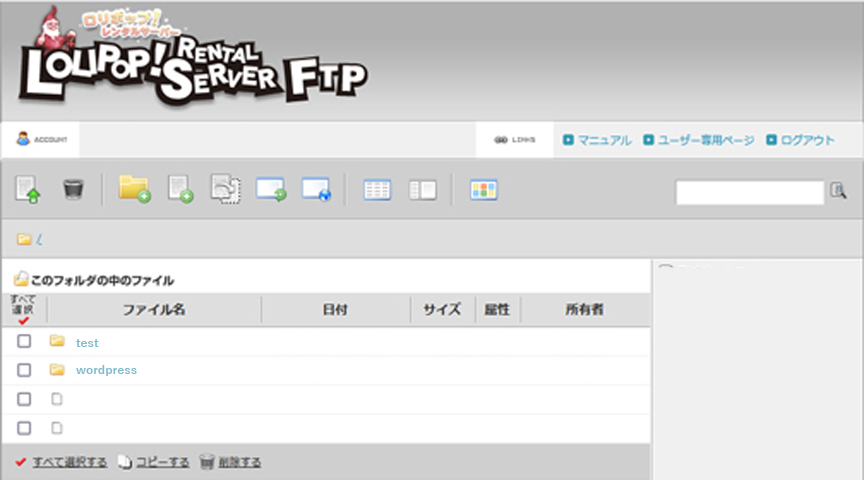
上記の位置にwpファイルを入れた場合、WordPressアドレス・サイトアドレス共にurlの後ろが「/wordpress」となり、変更しなければいけなくなるということです。
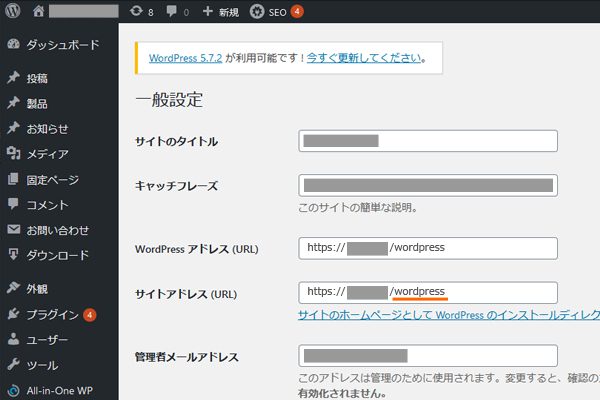
ここで注意!
変更をかけるのはサイトアドレスです。
WordPressアドレスは変更してはいけません!
気を付けてくださいね
作業開始
1.ファイル2枚コピー
wpディレクトリーを開くと、最初の階層にファイルがいくつか並んでいます。
その中の index.php と .htaccess をコピーし、デスクトップでもどこでもいいので一旦保存します。

2.index.phpファイル修正
コピーしたindex.phpファイルを開き、最下の1行を修正します。
変更後=require_DIR_ . ‘/wordpress/wp-blog-header.php’;
※wpファイルを入れているディレクトリー名を足します
3.ファイル2枚を入れる
修正したindex.phpとコピーしたままの.htaccessを第1階層にいれます。
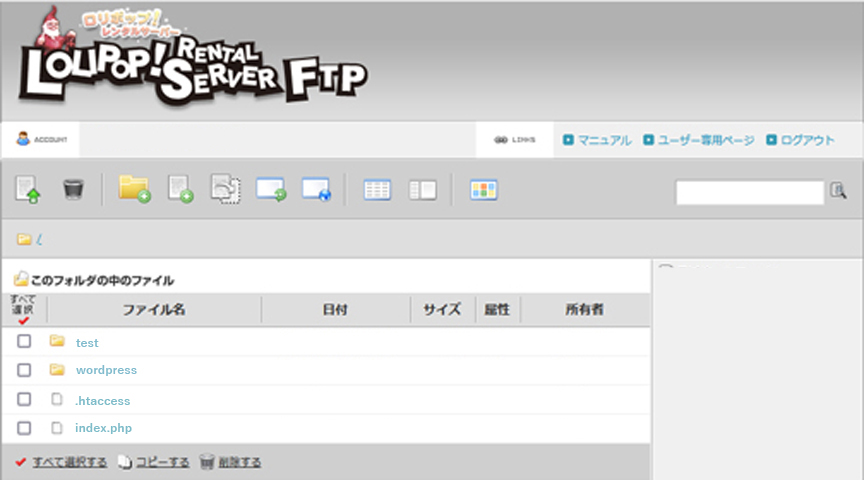
4.サイトアドレス修正
wordpressの管理画面の一般設定にあるサイトアドレスから「/wordpress」を削除し保存します。
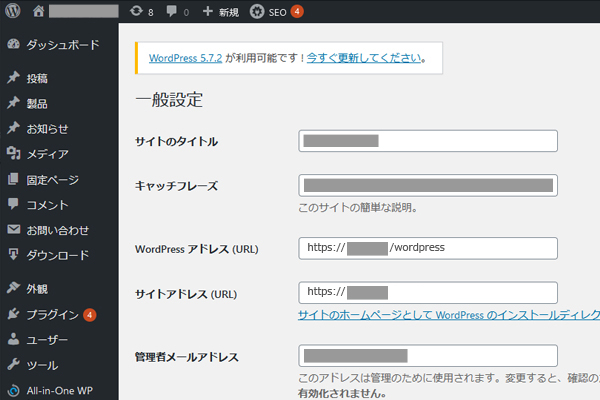
作業は以上となります。
どのサーバーでも作業の流れは同じですが、最初にwpを入れた階層によって、管理画面に表示されるWordPressアドレス・サイトアドレスは上記と異なっている場合がありますのでご注意ください。
・wordpressの学校に通っているけど実は授業についていけてない
・wpを独自で勉強しているけど基本的なことを理解していない
・そもそもワードプレスの使い方がわからない
・これからwebの世界に入りたい
等など、ご相談、お困りのことがございましたらお気軽にご連絡ください。
個々に対応いたします。









